excel表格按单元格图标进行排序的方法和技巧
来源:网络收集 点击: 时间:2024-05-02【导读】:
完美表格数据处理能力,是升职进级的重要阶梯!总结经验,博采众长,汇编成excel表格知识系列,助您平步青云!工具/原料more电脑excel/wps等不同版本方法/步骤1/7分步阅读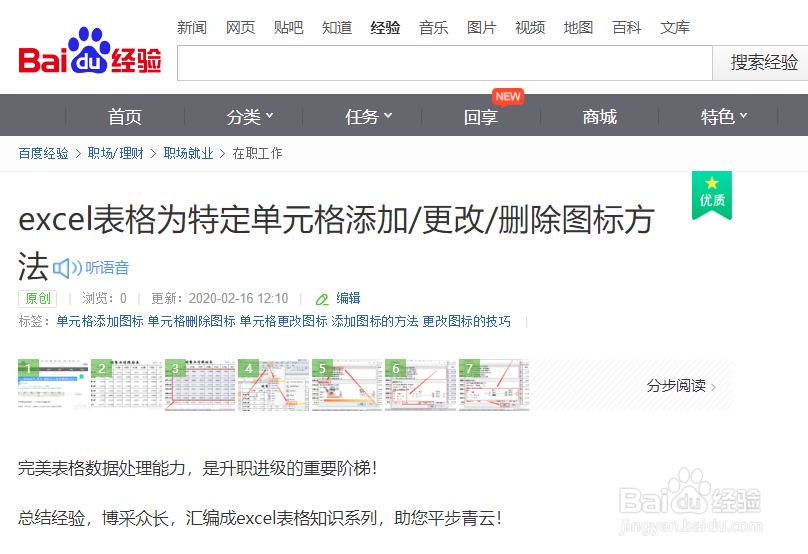 2/7
2/7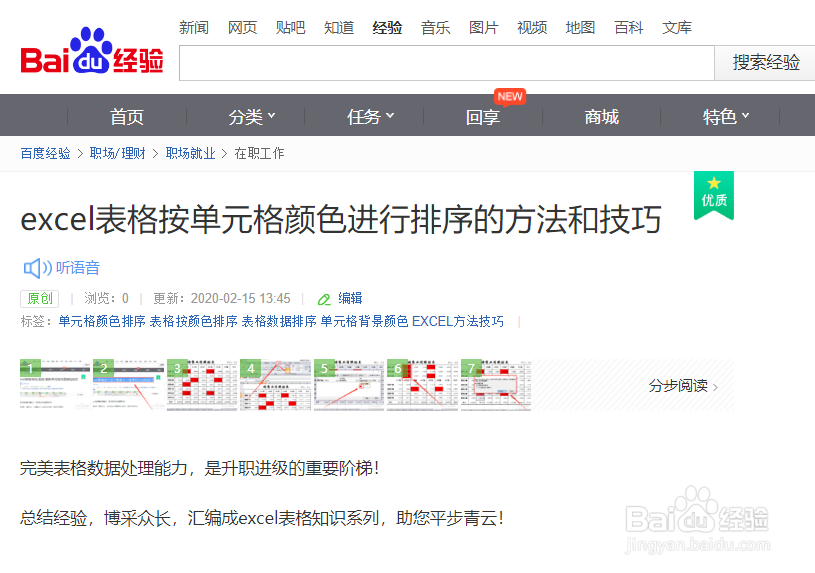 3/7
3/7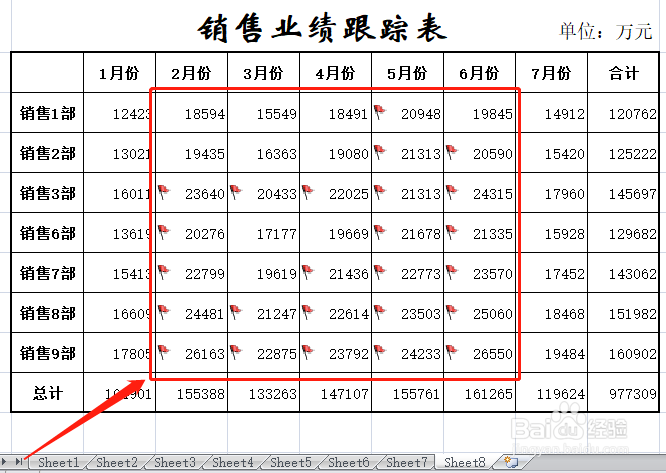 4/7
4/7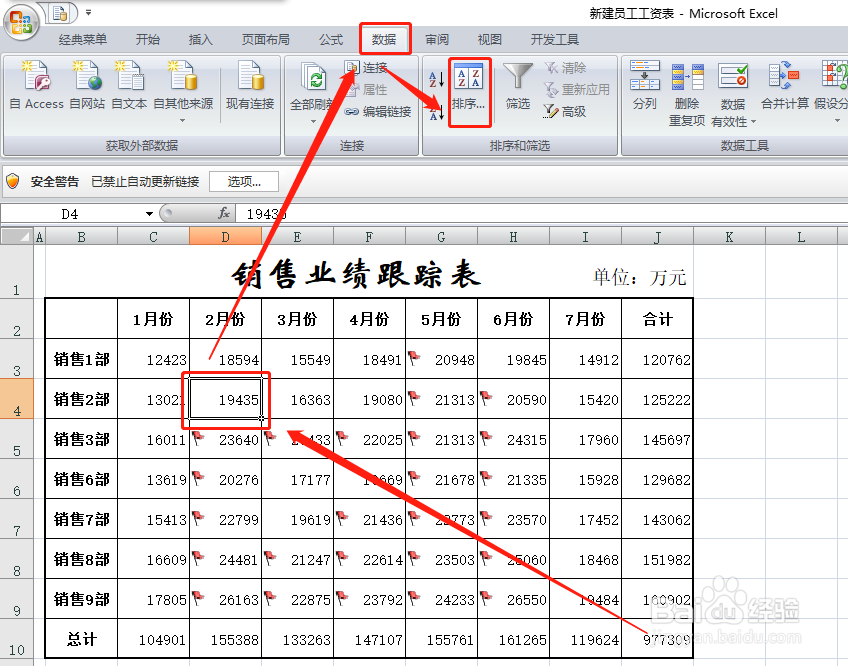 5/7
5/7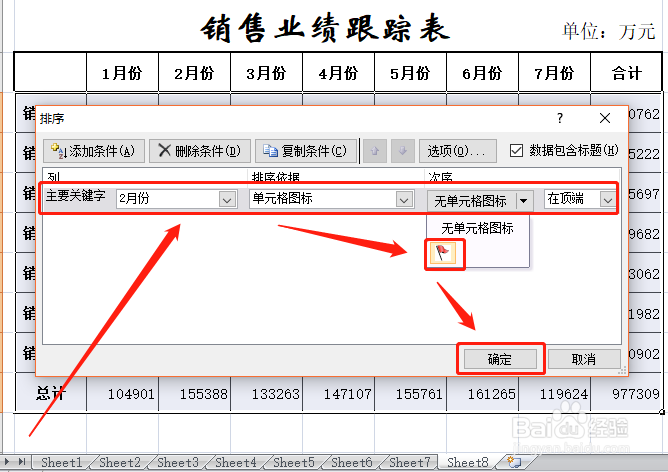 6/7
6/7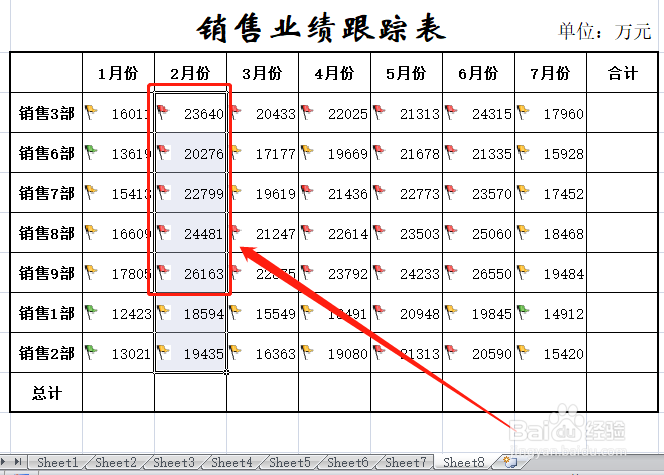 7/7
7/7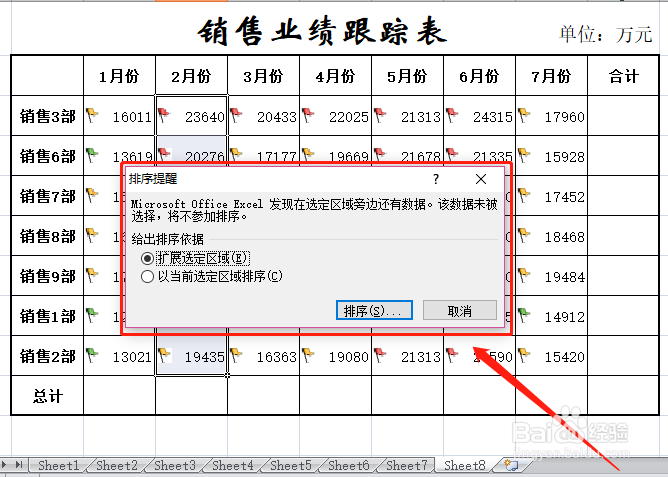 总结1/3
总结1/3
为了这节说明方便,上节专门分享了《excel表格为特定单元格添加/更改/删除图标方法》,以及表格字体颜色和单元格背景颜色的方法。
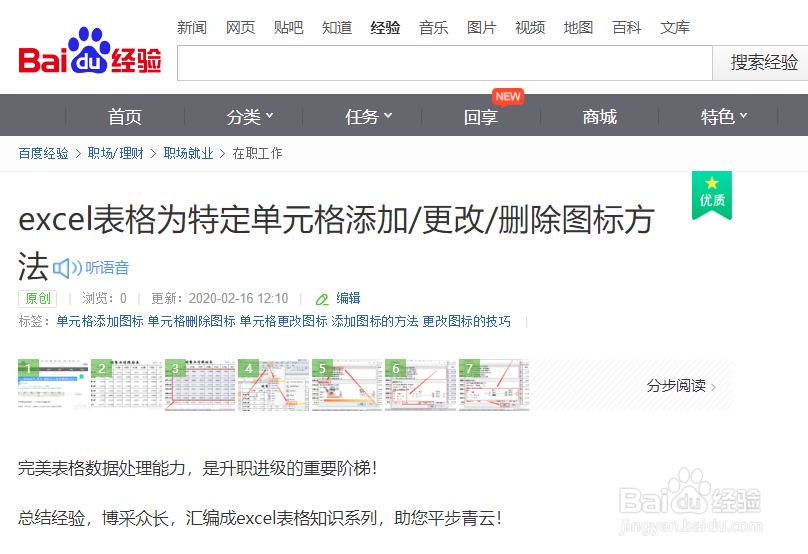 2/7
2/7前面还分享了按大小、按单行和多行、按单列和多列,以及按字体颜色和单元格背景颜色进行排序的方法和技巧。这节我们分享按单元格图标进行排序的方法。
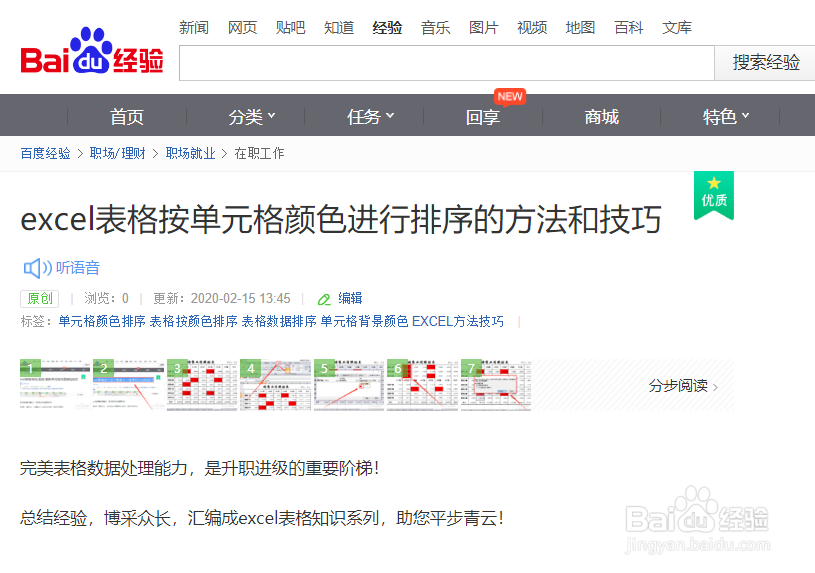 3/7
3/7打开工作表表格。
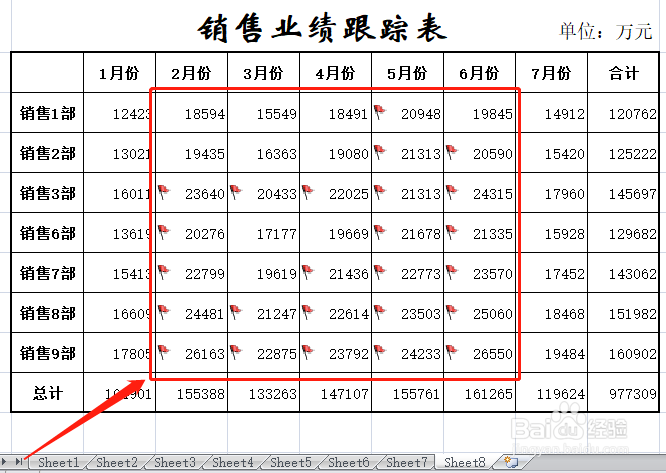 4/7
4/7选择要排序的列的任一单元格,然后在”数据“项下点击”排序“。
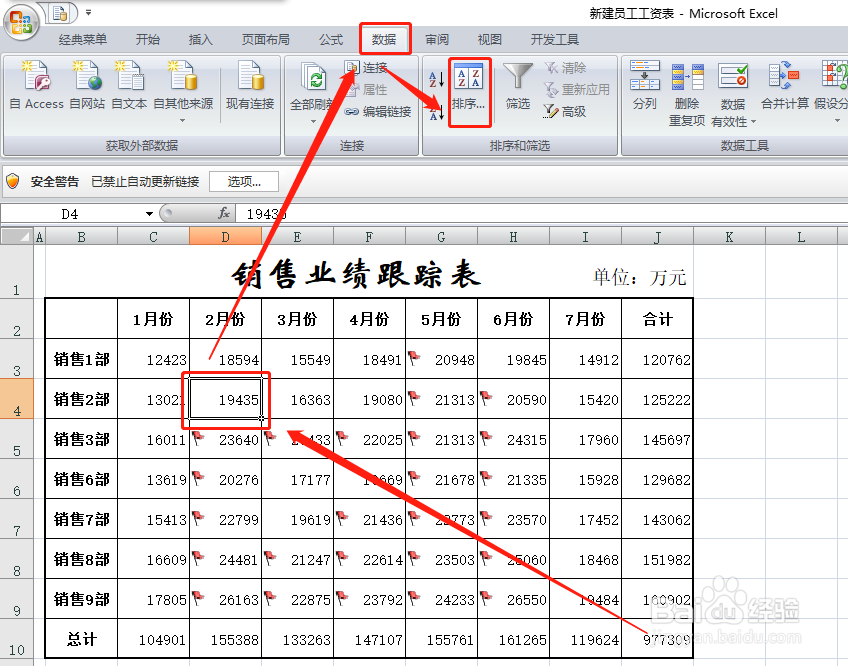 5/7
5/7设置要排序的列,在“排序依据”中选择“单元格图标”,在“次序”中选择图标,然后点击“确定”。
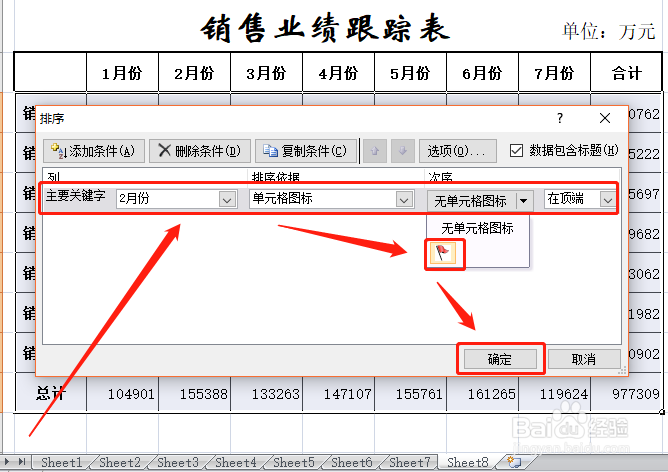 6/7
6/7这样列就按背景颜色进行了排序。
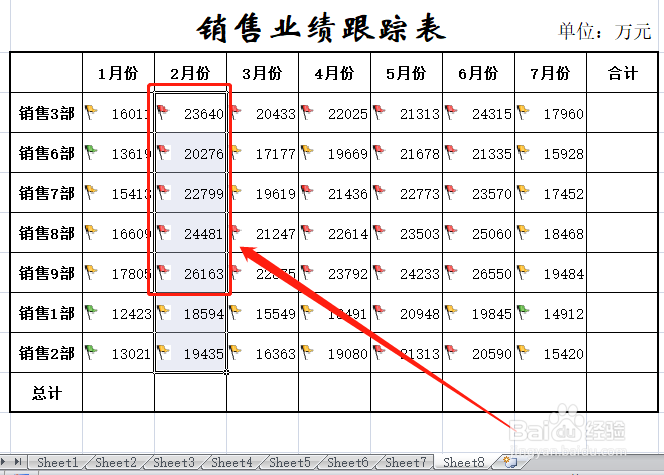 7/7
7/7如果表格中有公式运算,我们还可以选择列中的所有要排序的单元格,点击“排序”后,会弹一个窗口,询问在选定行排序时,其它数据是否跟随排序单元格变动,为了不因排序打乱其它数据的顺序,我们一般勾选“扩展选定区域”,然后点击“排序”。
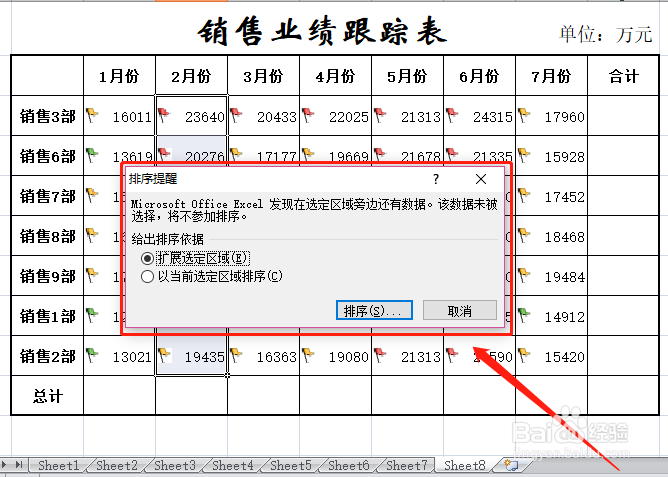 总结1/3
总结1/3按给单元格图标排序,不仅使表格更具可读性,而且可以起到强调作用,使表格更直观,更具有辨识性。
2/3方法很简单,只需选择好要排序数据,然后点击排序图标就可以了,不过这种情况更适合简单表格,复杂表格就要注意,就象我们例中含有公式的情况,所以要全面了解。
3/3总结经验,博采众长,excel表格知识,助您日日高升!
注意事项excel知识系列,助你成功。敬请关注!
有帮助的话,来张票吧。谢谢!
按图标排序方法单元格图标排序表格按图标排序表格排序的技巧EXCEL工作表版权声明:
1、本文系转载,版权归原作者所有,旨在传递信息,不代表看本站的观点和立场。
2、本站仅提供信息发布平台,不承担相关法律责任。
3、若侵犯您的版权或隐私,请联系本站管理员删除。
4、文章链接:http://www.1haoku.cn/art_655290.html
上一篇:油炸菌子的做法
下一篇:PPT怎么创建三维圆柱图
 订阅
订阅